Cara Memperbaiki Masalah Tema WordPress
Diterbitkan: 2022-10-05Jika Anda mengalami kesulitan melihat tema WordPress Anda ditampilkan di situs web Anda, kemungkinan itu karena salah satu dari beberapa alasan berbeda. Pertama, periksa untuk memastikan bahwa tema Anda benar-benar diaktifkan. Anda dapat melakukan ini dengan membuka tab Penampilan di dasbor WordPress Anda dan memilih Tema. Jika tema Anda tidak diaktifkan, itu tidak akan terlihat di situs web Anda. Kemungkinan lain adalah tema Anda tidak kompatibel dengan versi WordPress yang Anda gunakan. Anda dapat memeriksanya dengan membuka codex WordPress dan melihat persyaratan minimum untuk tema yang Anda gunakan. Jika versi WordPress Anda tidak memenuhi persyaratan minimum, Anda perlu memperbarui versi WordPress Anda atau memilih tema yang berbeda. Mungkin juga tema Anda tidak kompatibel dengan plugin yang Anda gunakan. Ini dapat menyebabkan konflik yang mengakibatkan tema Anda tidak ditampilkan dengan benar. Untuk memeriksanya, nonaktifkan semua plugin Anda lalu coba aktifkan kembali tema Anda. Jika tema Anda ditampilkan dengan benar setelah menonaktifkan plugin Anda, maka salah satu plugin Anda menyebabkan konflik. Anda dapat mencoba mengaktifkan kembali plugin Anda satu per satu untuk mempersempit plugin mana yang menyebabkan konflik. Jika Anda masih kesulitan melihat tema WordPress Anda, kemungkinan karena kesalahan pengkodean. Anda dapat memeriksanya dengan membuka tab Appearance dan memilih Theme Editor. Ini akan memunculkan kode untuk tema Anda. Jika Anda melihat kesalahan, Anda harus memperbaikinya sebelum tema Anda ditampilkan dengan benar.
Dalam video di bawah ini, Anda akan melihat cara memecahkan masalah tema WordPress. Jika semua opsi pemecahan masalah biasa yang disebutkan di atas tidak berfungsi, ikuti langkah-langkah ini. Hanya perlu beberapa klik untuk memperbaiki tema WordPress (dasbor) atau beberapa tombol untuk membuka halaman Tema . Pengembang menyediakan tema untuk demonstrasi, dan Anda dapat melihatnya di iklan. Sebelum menerbitkan, Anda harus memastikan bahwa situs Anda disesuaikan dengan apa yang Anda inginkan. Kompleksitas proses ini bisa sangat tinggi jika Anda tidak terbiasa dengan pengkodean. Kami merekomendasikan untuk menyewa seorang profesional untuk mengurangi risiko situs Anda menjadi rusak secara permanen.
Intinya, identitas situs web adalah wajah yang ditampilkannya kepada dunia; itu mewakili nama situs. Pengalaman pengguna yang mulus dan yang tidak nyaman berbeda; perbedaannya dinyatakan dalam tema dan menu. Jika menu dan tema bertentangan , pengguna akan kesulitan menavigasi, menghasilkan rasio pentalan yang lebih tinggi. Langkah ketiga adalah menggunakan editor blok untuk menambahkan konten ke situs Anda. Ini adalah tempat di mana Anda akan membuat posting blog dan mengoptimalkannya untuk SEO. Fleksibilitas teknologi widget memungkinkan Anda untuk berinteraksi dengan pengguna Anda dalam berbagai cara, seperti dengan memasang plugin Facebook. Beberapa plugin, seperti Google Maps, melayani fungsi tertentu untuk membantu calon pelanggan menemukan lokasi Anda.
Mengapa Tema WordPress Saya Tidak Berfungsi?
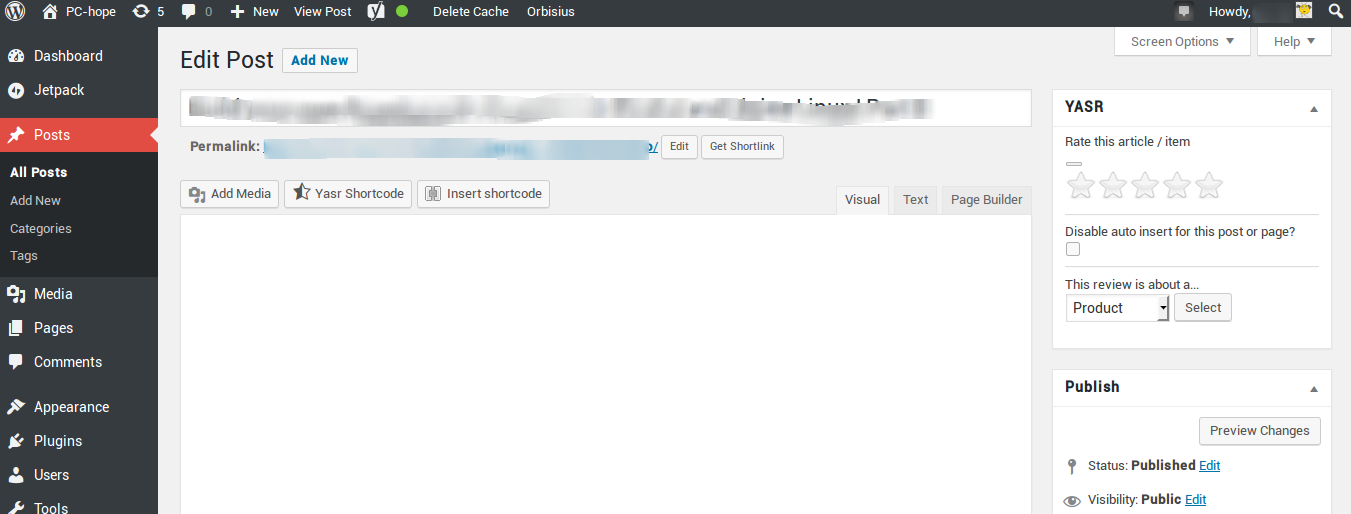
Jika Anda mengalami masalah dengan tema WordPress Anda yang tidak berfungsi, kemungkinan karena masalah kompatibilitas dengan tema dan versi WordPress yang Anda gunakan. Coba perbarui ke versi WordPress terbaru dan lihat apakah itu menyelesaikan masalah. Jika tidak, Anda disarankan untuk menghubungi pengembang tema untuk bantuan lebih lanjut.
Apa masalah utama yang mungkin Anda hadapi saat menggunakan tema WordPress? Kami akan membahasnya di video ini, yang persis seperti itu. Di akhir video, saya akan menunjukkan cara mengurangi banyak masalah ini. Sulit untuk memecahkan masalah pertama karena tema WordPress biasanya sangat mudah digunakan. Anda fokus pada beranda, tetapi Anda tidak dapat melihat sebagian besar halaman lainnya, dan warnanya juga tidak bagus. Meskipun ada beberapa tema yang menampilkan desain halaman baru yang menakjubkan, itu tidak seumum mungkin. Jika Anda menggunakan tema yang belum diperbarui dalam setahun terakhir, Anda harus mengandalkan pengembang untuk membuat Anda tetap up to date.
Ketika versi lima dirilis, pengembang hanya memberi tahu pengembang bahwa mereka tidak akan memperbarui banyak tema yang sebelumnya digunakan orang. Orang-orang tidak punya pilihan lain selain kembali ke WordPress 3.2. Tidak sepenuhnya terserah Anda untuk memutuskan apa tata letak halaman individual. Masalahnya adalah dengan konten masing-masing tema; Anda mungkin terjebak pada tema tertentu . Secara keseluruhan, saat Anda menghabiskan lebih banyak uang untuk sebuah tema, semakin banyak fitur yang dimilikinya, tetapi Anda tetap harus memiliki kendali penuh atas tema tersebut. Anda harus mendapatkan kembali kendali atas situs web Anda, memastikan Anda memiliki akses ke perubahan tata letak, dan menambahkan fitur yang Anda inginkan. Jangan jatuh ke dalam perangkap hanya dengan menukar tema WordPress Anda karena tidak berfungsi. Daftar 54 poin kami akan memandu Anda melalui berbagai langkah untuk meningkatkan situs web Anda.

Bagaimana Saya Mengaktifkan Tema Di WordPress?
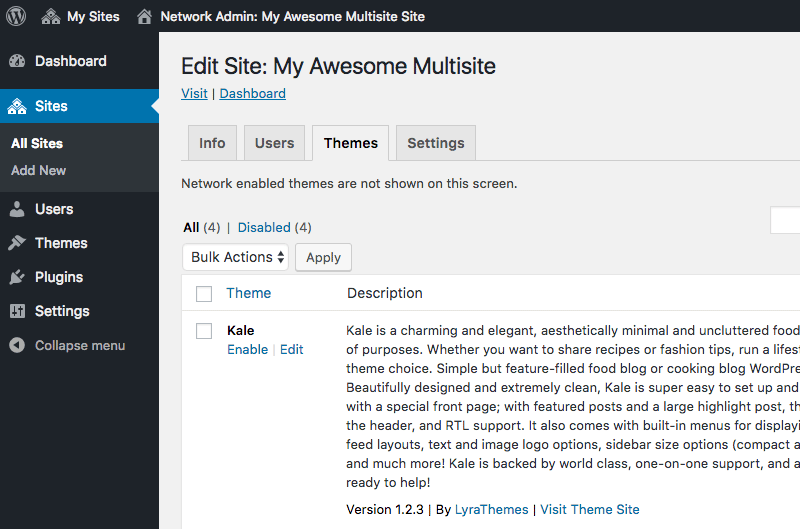
Tema WordPress dirancang untuk mengubah tampilan dan nuansa situs web Anda. Tema dapat diinstal dari Dasbor WordPress. Untuk memasang tema, cukup arahkan kursor ke tab "Tampilan" di bilah sisi kiri dan klik "Tema." Dari sana, Anda dapat mengunggah file tema dari komputer Anda atau mencari tema di repositori tema WordPress .
Di Mana Saya Menemukan Tema Saya Di WordPress?
Dengan asumsi Anda membutuhkan bantuan untuk menemukan tema WordPress Anda: Untuk menemukan tema Anda di WordPress, buka dasbor Anda dan klik "Tampilan". Di menu Penampilan, akan ada tab berlabel "Tema." Mengklik tab ini akan membawa Anda ke halaman di mana semua tema yang diinstal di situs WordPress Anda ditampilkan. Dari sini, Anda dapat mengaktifkan, melihat pratinjau, atau menghapus salah satu tema di situs Anda.
Cara Mengetahui Tema WordPress Yang Digunakan Situs Anda Artikel ini akan memandu Anda melalui proses menentukan tema WordPress yang Anda gunakan. Salah satu keputusan terpenting yang akan Anda buat saat membuat situs web adalah menentukan tema. Memilih tema WordPress yang tepat bisa jadi sulit, jadi pastikan Anda mempertimbangkan semua faktor yang tercantum di bawah ini. Anda dapat mengetahui apa tema Anda dengan menelusuri kode sumber situs web menggunakan alat pendeteksi tema kami. Anda dapat mempelajari tentang tema dan plugin yang digunakan di situs WordPress Anda menggunakan IsItWP, alat online gratis. Jika Anda mencari informasi tentang tema WordPress kustom atau tema anak , IsItWP mungkin tidak dapat membantu Anda. Nama tema akan ditampilkan, sehingga Anda dapat mencarinya di internet jika Anda tidak ingat namanya.
Banyak situs web WordPress menggunakan tema anak untuk menciptakan gaya unik mereka sendiri. Di bagian atas file style.css, Anda akan menemukan blok header tema. Informasi berikut disediakan tentang tema blog WordPress. Anda juga dapat melihat tema induk situs web dengan melihat melalui kode sumbernya.
Bagaimana Saya Melihat Semua Tema WordPress?
Ada beberapa cara agar Anda dapat melihat semua tema WordPress yang tersedia. Salah satu caranya adalah dengan masuk ke situs WordPress dan menelusuri tema-tema yang tersedia. Cara lain adalah dengan mencari tema WordPress di internet. Ada juga banyak situs web yang menawarkan tema WordPress gratis .
3 Manfaat Menggunakan Tema WordPress
Apa manfaat menggunakan tema WordPress?
Penggunaan tema memberi Anda berbagai manfaat. Adalah menguntungkan bagi Anda untuk memiliki kendali penuh atas tampilan dan tata letak situs web Anda tanpa harus menulis kode. Selanjutnya, tema diperbarui secara otomatis, menghilangkan kebutuhan untuk mengeditnya secara manual. Sebagai manfaat akhir, sebuah tema dapat mempermudah dalam menghemat uang dan waktu.
Halaman Tema WordPress Tidak Ditampilkan
Jika tema yang baru Anda instal tidak muncul, itu harus berada di folder instalasi WordPress, yaitu WP-content/themes.
Cara Memperbaiki Halaman Tidak Ditampilkan Di WordPress
Jika saya tidak melihat halaman di situs wordpress saya, saya tidak dapat mengubahnya. Kemungkinan besar, masalah caching adalah penyebabnya.
Dalam kasus masalah ini, yang terbaik adalah menghapus cache.
Mengubah pengaturan bagian membaca di situs WordPress Anda dapat membantu Anda memecahkan masalah halaman yang tidak menampilkan posting.
